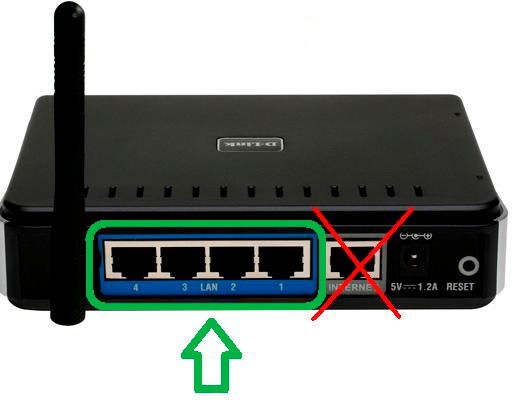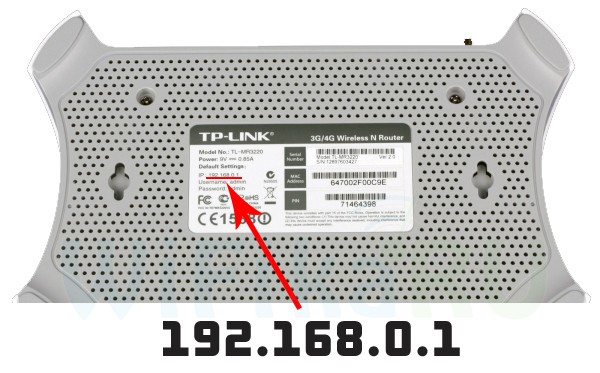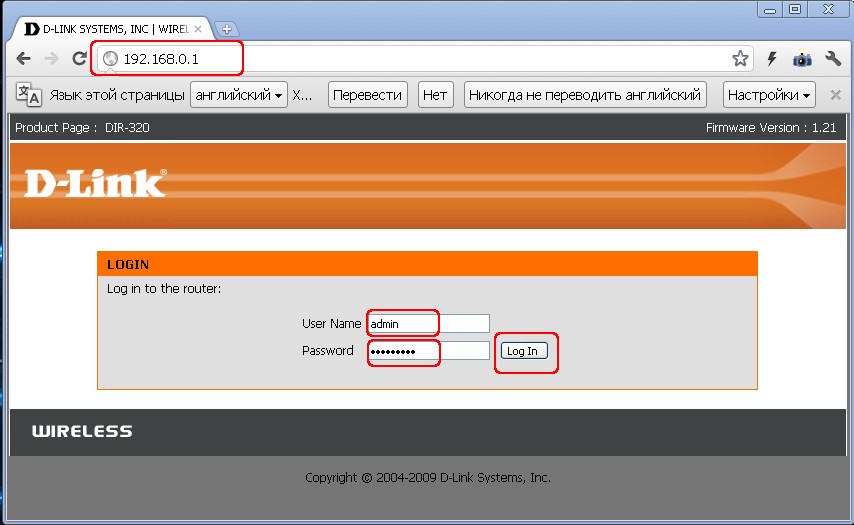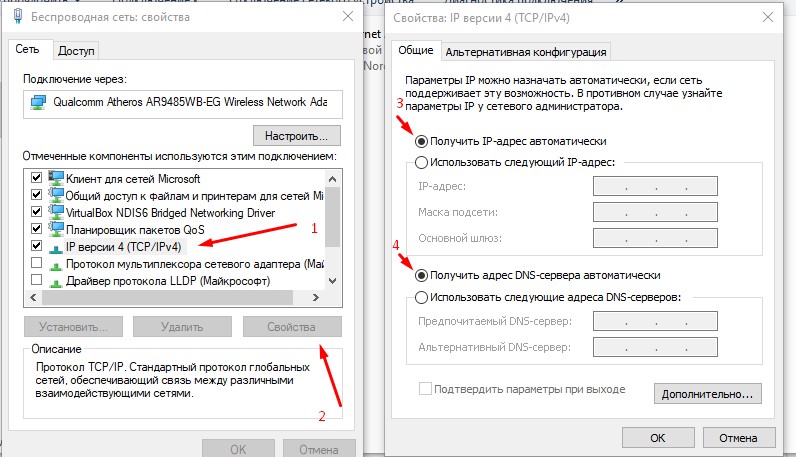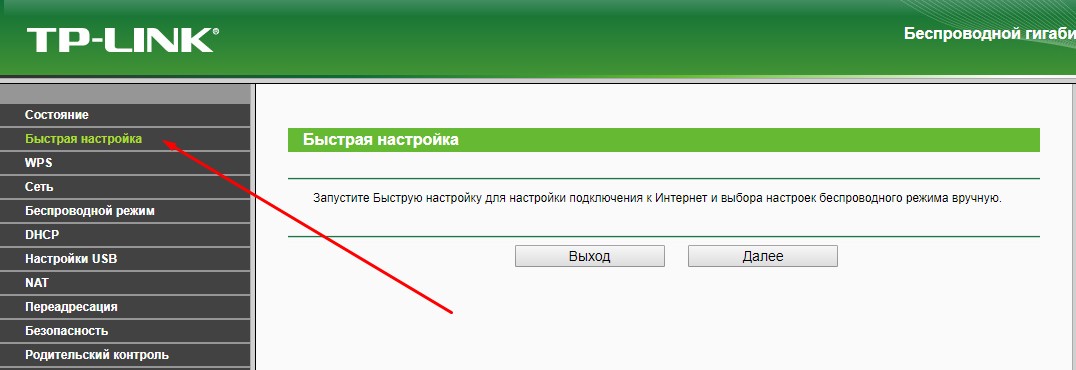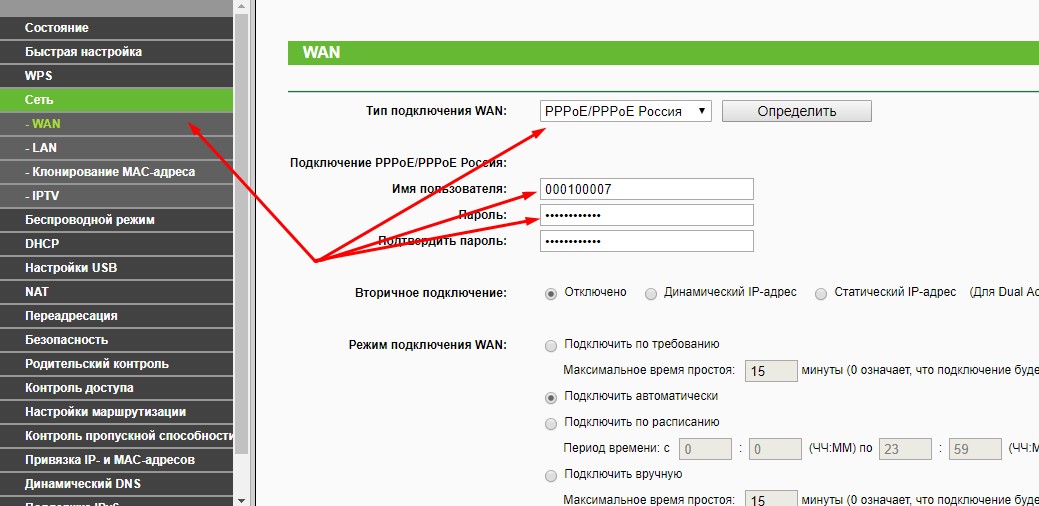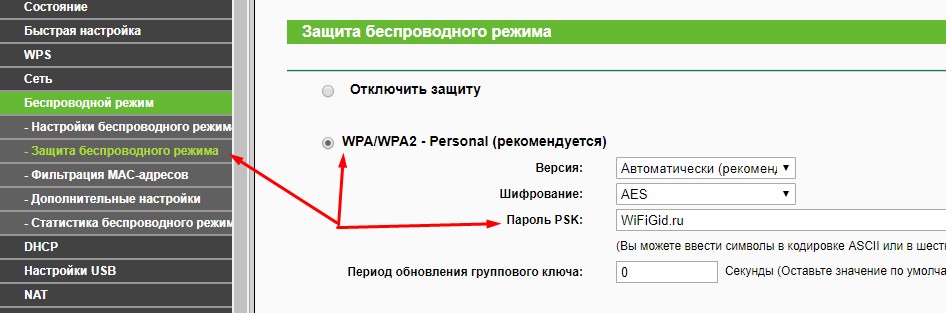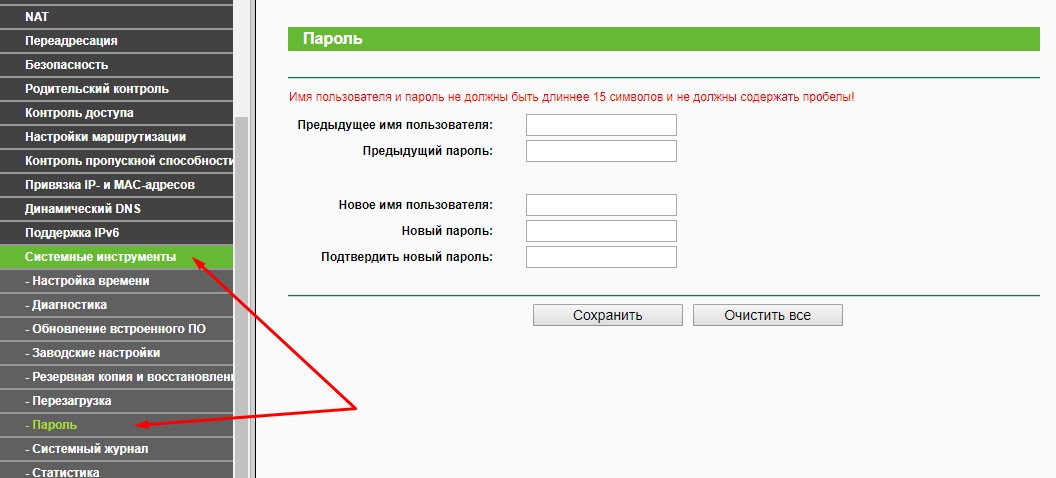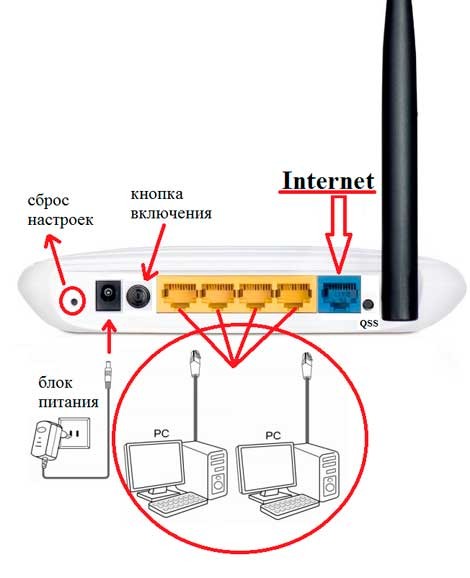Как подключить роутер для чайников
Как подключить и настроить роутер самостоятельно: полная инструкция
Для получения возможности выхода в интернет в условиях частного дома или квартиры сегодня преимущественно используются Wi-Fi роутеры.
С их помощью, имея всего одну точку доступа, можно обеспечить доступ к сети сразу для всех доступных устройств: смартфонов, планшетов, ноутбуков, персональных компьютеров и даже интернет-вещей. При этом каждое из них использует свой канал доступа: проводной или беспроводной.
И исправная работа роутера во многом зависит от его правильной установки и настройки. О каких нюансах следует знать рядовому пользователю на этот счет?
Где поставить роутер (оптимальное место)
Если речь идет о проводном роутере (который не поддерживает Wi-Fi, а такие тоже существуют), то их устанавливают в любом удобном месте. Лишь бы на него не попадал солнечный свет и рядом не было отопительных приборов. И стоит учитывать, что максимально допустимая длина кабеля (витая пара) для подключения «потребителя интернета» не может превышать 200 метров. Так что если речь идет о подключении проводного роутера в офисе, то располагать маршрутизатор следует примерно на одинаковом расстоянии от каждого из подключаемого ПК.
Беспроводные роутеры размещают в центре зоны, где требуется обеспечение Wi-Fi покрытия. При этом следует располагать их на высоте порядка 2 – 2,5 метров, чтобы мебель и другие преграды не мешали нормальному распространению Wi-Fi сигнала. При выборе места, установка НЕ производится в следующих местах:
Специалисты чаще всего рекомендуют установить роутер в следующих местах:
Но особо заморачиваться с выбором места – не стоит. Современные беспроводные роутеры довольно мощные и обеспечивают стабильное покрытие на площади в 300 – 500 м 2 в условиях городской застройки.
При этом расширить зону сигнала можно с помощью репитеров не составит проблем (и стоят они недорого). Главное – защищать роутер от перегрева и пыли, радиопомех от бытовых приборов.
Подключение роутера к компьютеру
Подключить роутер к компьютеру можно двумя способами:
Подключить роутер к ноутбуку можно аналогичным образом. Но в тех же MacBook последних поколений порта RJ-45 нет и там подключение осуществляется только через Wi-Fi (или специальный адаптер USB TypeC – RJ-45, который приходится покупать отдельно).
Некоторые провайдеры сегодня предлагают подключать оптоволоконный интернет.
Кабель, через который и осуществляется такое подключение, передает сигнал с помощью световых импульсов. И сетевая плата компьютера «не умеет» с ним работать. Для этого используются либо специальные роутеры (с поддержкой оптоволоконного соединения, именуется как PON), либо конвертеры сигнала (именуются как «медиаконвертеры»). Как правило, всё требуемое оборудование для конвертации сигнала предоставляет сам провайдер.
Подготовка к настройке роутера
Для выполнения настройки рекомендуется подключиться к роутеру через кабель – такой вид соединения более стабильный. Можно настраивать и через Wi-Fi соединение, но в этом случае хоть и редко, но все же могут возникать ошибки (например, устройство не будет сохранять указанные пользователем параметры).
Для соединения ПК или ноутбука с роутером используется патч-корд (кабель типа «витая пара»). Его подключают к соответственному входу RJ-45 сетевой карты и LAN-порту роутера (есть ещё WAN-порт, тоже с соединением RJ-45 – в него подключают кабель, через который провайдер и предоставляет в дом интернет). Устанавливать драйвера на ПК не потребуется, так как «общаться» роутер с ним будет через стандартный сетевой протокол.
А для тех, кто не любит читать, есть классное видео по теме:
Вход в настройки роутера. Как зайти в WEB-интерфейс?
Настройка всех современных роутеров выполняется через WEB-интерфейс. Через него же выполняется сброс настроек к заводским, изменение наименования и пароля беспроводной сети, ввод параметров маршрутизации и так далее.
Как открыть настройки роутера? После его подключения по кабелю или через Wi-Fi потребуется:
И да, подключение к WEB-интерфейсу можно осуществлять даже с мобильного телефона, который заранее будет подключен к Wi-Fi сети.
Кстати, производители роутеров нередко выпускают специальные мобильные приложения для смартфонов на базе Android и iOS, через которые выполняется быстрое подключение к WEB-интерфейсу без ввода адреса, логина, пароля. Уточнить информацию на этот счет можно в инструкции.
Быстрая настройка через ВЕБ интерфейс (для новичков)
В большинстве современных роутеров предусмотрена система адаптивной настройки, так сказать, для чайников. Например, в маршрутизаторах от Netis и TP-Link для этого сразу после входа в ВЕБ-интерфейс отображается кнопка «Quick Setup». Нажав на неё, пользователю будет предложено ввести базовые параметры, такие как:
Далее роутер совершает попытку автоматической настройки большинства параметров (DNS-адрес, DHCP-сервер, канал передачи данных для Wi-Fi и так далее). Для тех, кто мало в этом смыслит, вариант с Quick Setup является предпочтительным.
Пример настройки с помощью «Quick Setup» на роутере DLINK DIR 300:
После настройки интернета можно настроить беспроводную сеть:
Настроить роутер вручную (для опытных пользователей)
Чтобы настроить роутер без использования Quick Setup после входа в WEB-интерфейс потребуется отказаться от быстрой настройки устройства. Но принцип аналогичен: необходимо вручную выбирать требуемые пункты настроек и вводить требуемые значения.
Настройка интернета
Настройку подключения к интернету следует выполнять тогда, когда кабель от провайдера уже подключен в WAN-порт роутера (как правило, этот порт обозначается другим цветом: в TP-Link – желтым или синим, в ASUS, Netis – синим, все остальные — черные).
Первым делом следует включить DHCP на роутере. Включение данного параметра означает, что IP-адрес и DNS-адрес провайдер будет предоставлять автоматически. Но при каждом новом подключении IP-адрес будет меняться. Для включения DHCP необходимо:
Если провайдер действительно IP-адрес предоставляет автоматически, то после включения DHCP устройство должно подключиться к интернету. Для проверки достаточно открыть браузер и перейти на любой сайт.
PPPoE подключение
Такое подключение (тип используемого сетевого протокола) чаще всего используется провайдерами. Для его настройки потребуется:
Некоторые роутеры для применения новых параметров необходимо перезагрузить. Поэтому если сразу подключения к интернету не появилось, то следует перезагрузить маршрутизатор.
Ещё один нюанс: PPPoE может подключаться с использованием DHCP или статического IP. В последнем случае вручную ещё потребуется ввести IP-адрес и DNS-шлюз. Эти данные тоже предоставляются провайдером.
L2TP или PPTP соединение
Такое соединение настраивается аналогичным образом, как и PPPoE.
А вот пример настроек на роутере ASUS для Beeline:
Статический IP
Статический IP означает, что выход в интернет будет осуществляться всегда с использованием только одного IP-адреса. Когда это необходимо? Например, если компьютер используется как хостинг-сервер и на нём располагается веб-сайт.
Большинству пользователей такие функции не нужны, а за предоставление статического IP-адреса провайдеры нередко берут дополнительную плату. И да, при его использовании адрес, а также DNS-шлюз в настройках роутера требуется вводить вручную.
Динамический IP
При использовании динамического IP пользователь каждый раз, подключаясь к интернету, будет использовать разный IP-адрес. Провайдер их будет предоставлять «в порядке очереди». Но зато при использовании такого вида подключения вручную указывать параметры IP-адреса и DNS – не нужно.
Настройка беспроводной сети точки доступа
После включения роутера беспроводная сеть настраивается автоматически. Но у неё будет задано стандартное наименование (чаще – модель самого устройства), а также подключение будет осуществляться без ввода пароля (то есть подключиться сможет каждый желающий, будь это сосед или просто прохожий).
Для изменения параметров потребуется подключить компьютер к WiFi или через кабель, далее – открыть WEB-интерфейс.
Установить пароль на WI-FI
Для установки пароля нужно в ВЕБ-интерфейсе перейти во вкладку «Wi-Fi», выбрать «Настройки беспроводной сети». Пароль задается в поле «Тип защиты».
Рекомендуется выбрать WPA2 (на сегодняшний день – это самый защищенный протокол для беспроводных сетей). Сам же пароль вводится на усмотрение пользователя, но с учетом следующего:
После – обязательно нажать «Сохранить» и перезагрузить роутер.
Для повторного подключения к Wi-Fi (на смартфоне, ноутбуке) нужно будет выбрать требуемую сеть и ввести указанный ранее пароль.
Выбрать стандарт WI-FI
Wi-Fi бывает нескольких стандартов. Обозначается как b, g или n. В большинстве случаев рекомендуется выбирать значение «Гибридное подключение», в этом случае вещание сразу будет выполняться в стандартах g и n.
Чем они отличаются? Скоростью доступа: самая высокая в стандарте N (до 300 мегабит в теории). Но старые устройства (ноутбуки, смартфоны) могут его не поддерживать и работать только в G-стандарте.
Если же выбрать «Гибридное» подключение (иногда именуется как «смешанное»), то и старые, и новые устройства смогут «увидеть» Wi-Fi сеть, при этом работая на максимально возможной для них скорости доступа.
Выбрать диапазон WI-FI
Ещё можно включить 5 ГГц на роутере. Это один из самых современных стандартов, обозначается как AC. Традиционная Wi-Fi сеть разворачивается в частотном диапазоне 2,4 Ггц.
Включение 5 ГГц увеличивает скорость доступа почти до 1 гигабита в секунду (1000 мегабит), а также уменьшает значение Ping (особенно важно для геймеров, играющих в онлайн-игры).
Но у сети 5 ГГц есть недостаток: меньше зона покрытия, а также существенное влияние на сигнал любых преград. И при этом с данным стандартом работают только самые современные смартфоны, ноутбуки (выпущенные после 2017 года).
Кстати, некоторые роутеры поддерживают работу в двухдиапазонном режиме. То есть они одновременно создают 2 Wi-Fi сети: одна работает на 2,4 ГГц, вторая – на 5 ГГц. Например, такой функционал доступен в большинстве роутеров от Asus и Xiaomi.
Видео: пример поэтапной настройки роутера D-Link DIR-300
Для более удобного понимания процесса настройки можно ознакомиться с видео, где визуально демонстрируются все этапы. Принцип внесения новых параметров на устройствах от разных производителей – аналогичный, отличия между ними заключаются только в том, как у них отображается ВЕБ-интерфейс.
А вот видео про настройку TP-LINK TL-WR740N:
Перепрошивка роутера
Роутер с технической точки зрения представляет собой полноценный мини-компьютер. А управляет им встроенное программное обеспечение, которое и называют «прошивкой».
Производители устройства уже после его выпуска в продажу занимаются доработкой того самого ПО, внедряя в него новые протоколы защиты данных, оптимизируя остальные «закрытые» настройки.
Узнать текущую версию прошивки можно в ВЕБ-интерфейсе (в разделе «Информация» или «Диагностика»).
Там же имеется отдельный пункт для обновления ПО. Для этого потребуется:
Иногда при обновлении все ранее внесенные настройки могут быть сброшены, так что придется повторно их задать.
И без лишней надобности выполнять перепрошивку не следует: если в процессе возникнут ошибки, то устройство вовсе может выйти из строя.
Как поменять пароль настроек роутера
Чтобы предотвратить подключение к ВЕБ-интерфейсу посторонних лиц следует сменить заданные по умолчанию пароль и логин для доступа к настройкам. Для этого нужно:
Для вступления в силу новых настроек устройство нужно перезагрузить.
Как сбросить настройки до заводских
Даже если выполнить настройку не удалось или пользователь банально запутался в них, то маршрутизатор всегда можно привести в «заводское состояние». То же самое потребуется выполнить, если сбились настройки роутера (такое тоже бывает).
Также данная настройка роутера в некоторых моделях выполняется через зажатие физической кнопки Reset или WPS. Уточнить эту информацию следует в инструкции.
Как выполнить проброс портов
Проброс портов используется, к примеру, для получения удаленного доступа к сторонним устройствам (когда в одной сети подключено несколько устройств).
Управление портами выполняется на вкладке «Межсетевой экран» ВЕБ-интерфейса.
Там потребуется выбрать «Добавить сервер», указать его параметры (которые можно взять из устройства, к которому планируется подключиться в будущем).
Самое главное – выбрать правильный протокол (например, TCP) и диапазон портов.
Дополнительные настройки безопасности
При наличии встроенного в роутер брандмауэра – его рекомендуется включить. Перенастроить роутер можно в соответствующей вкладке. Потребуется лишь указать, по каким адресам и портам доступ предоставляться не будет, какие запросы потребуется заблокировать (например, если роутер используется только в беспроводном режиме, то запросы через LAN лучше заблокировать).
При наличии защиты от DDoS – её также рекомендуется включить (имеется в роутерах от Asus, Xiaomi). Но нужно понимать, что это – лишь базовая защита, которая направлена на прерывание сигнала при получении более 1000 запросов в секунду. От серьезных атак это не защитит.
Также пользователь может включить доступ к сети только по указанным им MAC-устройствам.
MAC-адрес – это идентификатор любого сетевого устройства, для каждого он уникальный, будь это смартфон, ноутбук, ПК.
В роутерах TP-Link данные параметры указываются во вкладке «Ограничение доступа», в Asus – в «Карта сети».
Частые проблемы
Самая распространенная проблема – это когда не заходит в настройки роутера. Основные тому причины:
И ещё подобное может возникать при слишком большой нагрузке роутера, особенно когда к нему подключено сразу более 10 активных устройств.
В таком случае нужно попытаться войти в настройки позже или же выполнить перезагрузку и сразу после его загрузки – входить в ВЕБ-интерфейс. Если это не помогает, то рекомендуется выполнить сброс настроек до заводских.
Неправильное подключение кабеля к роутеру
Кабель необходимо подключать именно к LAN-порту (рядом с ним на устройстве может иметься надпись LAN или же значок из 3 соединенных компьютеров).
Через WAN-порт (выделяется другим цветом, рядом – значок антенны или надпись WAN) роутер с компьютером соединить не получится – маршрутизатор попросту не будет распознан. Данный порт предназначен только для подключения кабеля, который в дом завёл провайдер.
Неработающая функция DHCP сервера
Если при включении DHCP в параметрах подключения интернет не работает, то это бывает в трех случаях:
Что можно сделать:
Работа одновременно двух DHCP серверов
При создании обширной сети из 10 и более компьютеров может использоваться одновременно несколько роутеров, соединяющих все устройства в единый шлюз.
Но если на каждом роутере будет включен DHCP, то они могут между собой конфликтовать, например, пытаясь двум разным устройствам предоставить один и тот же LAN-адрес. В итоге: оба устройства останутся без подключения.
В таких случаях рекомендуется DHCP включать только на одном роутере, на втором указывая статический IP-адрес подсети. Ещё лучше – отказаться от использования 2 роутеров, заменив один из них на свитч (такие устройства как раз и предназначены для развертывания локальных сетей из множества пользователей).
Канал беспроводной сети
При использовании Wi-Fi в диапазоне 2,4 ГГц в настройках есть пункт «Канал».
Выбрать можно любой из них в диапазоне от 1 до 13. На что это влияет? На точные параметры используемой частоты радиоканала. Но чтобы узнать, какой следует выбрать, необходимо провести сканирование на наличие других Wi-Fi сетей в зоне покрытия.
Определить, какие каналы используются в них, можно с помощью мобильного приложения Wi-Fi Analyzer (для Android).
На своем же роутере рекомендуется выбрать тот канал, который наименее загружен (реже используется другими маршрутизаторами в зоне покрытия сигнала). Это минимизирует шум, который в эфир дают другие Wi-Fi устройства и сделает подключение более стабильным.
При использовании Wi-Fi в диапазоне 5 ГГц такая настройка тоже имеется. Но такие сети на сегодня менее распространены, и каналов для выбора там намного больше – аж 165. Поэтому в большинстве случаев роутер самостоятельно подбирает оптимальный канал и менять его не стоит.
Как настроить Wi-Fi роутер как профи, если ты чайник?
Приветствую в моей статье! Итак, вы купили роутер и теперь самое время взяться за его настройку. Но до конечного результата еще так много шагов – нужно установить его правильно, подключить ко всему оборудования и произвести настройку. Но что делать, если вы не разбираетесь в этом? Мой курс молодого бойца – настройка роутера «для чайников».
Внимание! В статье предлагается общая модель настройки роутера для всех устройств. Настоятельно рекомендую найти на нашем сайте статью под вашу модель и сделать настройки по ней. Предлагаю список самых популярных моделей, для которых у нас есть инструкция как настроить:
И даже если вашей модели пока нигде нет – ничего страшного. Сам процесс настройки везде почти одинаков (в этом вы убедитесь ниже) для любой модели маршрутизатора. К тому же нет никакой разницы в вашем интернет-провайдере. Скажем так, если шнур вашего провайдера успешно заходит в ваш роутер – все будет хорошо) Поехали.
План настройки
Итак, чтобы сделать так, чтобы интернет успешно работал через роутер, для любой модели нужно сделать примерно следующие шаги:
Все! А вот теперь более подробно пробежимся по каждому пункту в моей пошаговой инструкции. Если что-то не интересно или не нужно, просто перелистните с помощью Содержания статьи в нужный раздел. Но можете сначала посмотреть и видео по настройке:
Шаг 1. Установка и подключение
Начинаем разбирать первичные шаги по установке роутера.
Особой разницы между настройкой роутера с помощью компьютера, ноутбука, телефона или планшета возникнуть не должно. Роутер имеет стандартный веб-интерфейс, который для всех устройств будет одинаковым. Прям как ваши любимые сайты.
Что должно быть для продолжения: Главное после этих пунктов иметь любое соединение с роутером – будь то по проводу или по воздуху.
Шаг 2. Вход в настройки
Все настройки любого современного роутера производятся через его веб-панель управления. Это аналог сайта, который работает на самом устройстве. Так что и подключаться к нему нужно как к сайту – через браузер.
Данные для доступа в панель управления конкретного роутера обычно находятся на наклейке внизу маршрутизатора. Обязательные – адрес подключения, логин, пароль.
Обычные адреса подключения для большей части современных моделей:
Переходим по этим ссылкам, и скорее в одном из случаев вы попадете на панель, где у вас спросят логин и пароль. Заводские логин и пароль вы уже знаете где достать. Если нет – ищете на нашем сайте под свою модель. Обычные самые общие настройки почти для любой модели маршрутизатора такие:
Логин – admin
Пароль – admin или пустой
Что должно быть для продолжения: Вы должны войти в панель управления роутером.
Примечание. На вашем устройстве должны быть включены настройки автоматического получения адресов. Иначе вы можете получить IP адрес в другой подсети и не сможете подключиться к настройкам. Если не удалось подключиться – это самая частовстречаемая проблема. Напишите в комментарии! Поправим.
Шаг 3. Настройка интернета
Теперь переходим к настройке интернета на роутере. Из самого важного, если вы успешно завершили предыдущие шаги, нам обязательно понадобятся логин и пароль провайдера для подключения к интернету. Найти его можно в договоре – так что самое время поискать эту бумагу.
Почти любой современный роутер имеет мастер настройки, который по шагам проведет вас через все эти этапы – настройку интернета, установку пароля на Wi-Fi, смену пароля самого роутера. Многие роутеры и размещают ее на своей стартовой странице. Обычно имеют названия что-то вроде «Мастера быстрой настройки», «Быстрая настройка» или «Quick Setup». Поищите что-то вроде этого. У меня он выглядит вот так:
Не бойтесь пройтись самостоятельно по всем шагам. Я же оставлю ниже примечания по некоторым спорным моментам, но все равно на любой модели маршрутизатора вас будут спрашивать об одном и том же. Так что один раз сделали и научились на всю оставшуюся жизнь!
Один из важных моментов – выбрать тип подключения. Он зависит от того, что написано у вас в договоре. Обычно там как раз и указывают эти технические моменты. Самый частый – PPPoE, есть Динамический IP адрес и Статический IP, L2TP, PPTP. Главное здесь выбрать свой тип (но обычно у нас у Ростелекома PPPoE), ввести логин и пароль – все, этого достаточно, чтобы интернет появился на всех устройствах автоматически.
Обычно настройки находятся в разделе WAN. Показываю вам свои работающие, логин и пароль нужно вводить свои.
В случае с Динамическим IP адресом, где у провайдера интернет привязывается к линии – интернет появится сразу же после подключения роутера. Проверьте, а нет ли его у вас его уже? Может ничего и не нужно настраивать?
Если ни в какую не удается подключить – просто позвоните вашему провайдеру. Они отлично консультируют по телефону и помогают решить вашу проблему. Тем более с интернетом. Не бойтесь!
Что должно быть для продолжения: Работающий интернет на подключенных по проводу устройствам. Возможно и по Wi-Fi.
Шаг 4. Настройка Wi-Fi
Еще один важный шаг, который встречается у беспроводных маршрутизаторов. Главный момент этой настройки – или запустить Wi-Fi (если он вдруг не запускался на заводских настройках), или изменить имя сети и пароль, чтобы было и понятно и безопасно. Вот основные настройки:
Эти настройки могут располагаться как на одной вкладке, так и на нескольких, как у меня:
Не забывайте сохранить все изменения. А то бывает, что изменишь море значений, забудешь впопыхах сохранить, а потом удивляешься, чего это все не работает. После сохранения обычно выкидывает из сети – ведь имя сети становится другим, так что приходится перезаходить заново с новым паролем.
Что должно быть для продолжения: Устройство успешно раздает Wi-Fi. Все спокойно подключаются и пользуются интернетом.
Шаг 5. Меняем пароль от роутера
Помните, в начале вы заходили в настройки роутера с паролем по умолчанию? Так вот любой сосед сможет сделать то же самое, а там уже посмотреть пароль от вашего Wi-Fi или еще хуже, перенаправлять вас на нехорошие сайты. Хочется этого? Вот и я думаю, что нет. Так что давайте менять пароль.
Обычно это делается в специальном выделенном разделе с соответствующим именем. У меня так:
Как видите, одновременно можно будет поменять и имя пользователя, и пароля – это отличные базовые настройки безопасности для любого человека.
Видеоверсия
Для ненавистников чтения – еще раз пересмотрите все в видео. Может найдете для себя что-то полезное:
Дополнения
Вот вроде и все самые главные шаги – дальше остается только пользоваться своим интернетом на всех устройствах в домашней сети. А если вдруг возникли какие-то проблемы – обязательно написать в комментарии. Если же все успешно получилось – тоже написать, мне очень важно услышать ваше мнение.
Здесь отмечу еще интересные необязательные настройки маршрутизатора. На всех современных роутерах они уже не критичны (все нужные уже расписал выше), но вдруг понадобятся. Обычно каждая из них расположена в соответствующем разделе:
Если же у вас что-то не получилось в процессе настройки, и вы не можете ничего сделать – не паникуйте, а сбрасывайте настройки на заводские. Для этого нужно нажать кнопку Reset или Сброс на задней панели роутера. Обычно кнопка находится в углублении, достать можно с помощью иголки или чего-то узкого. Иногда вы берете не новый, а старый роутер – а там могут быть чужие настройки. Так что это панацея.
Частые проблемы
Проблем может быть очень много, и предсказать все невозможно. Здесь лишь остановлюсь на наиболее частых: